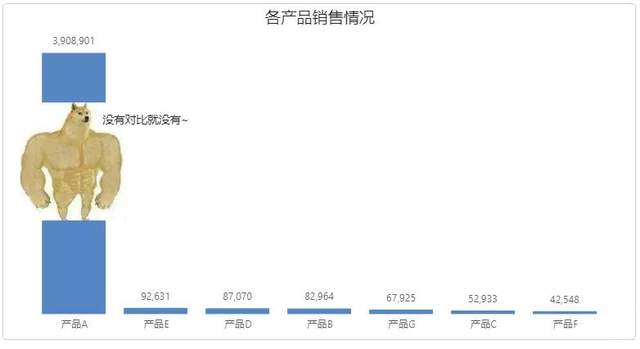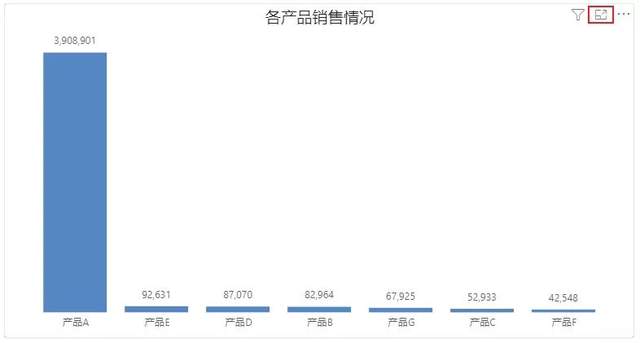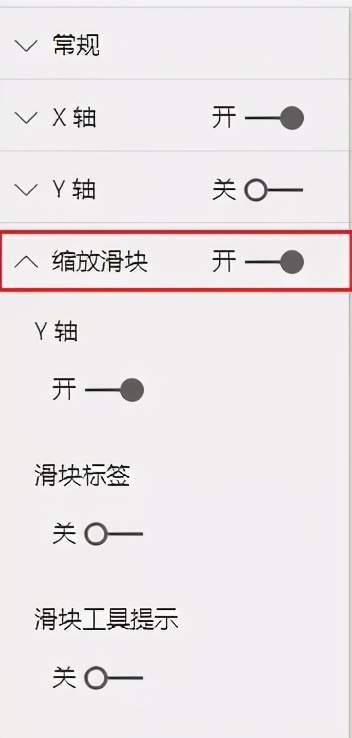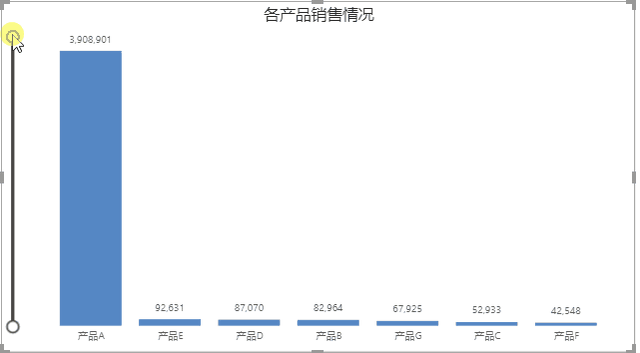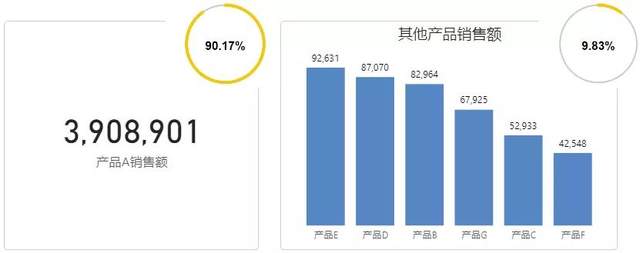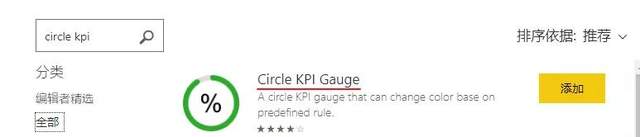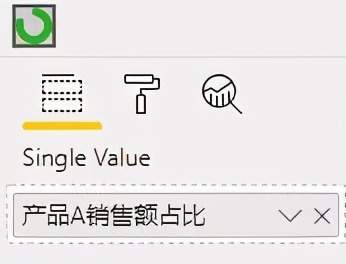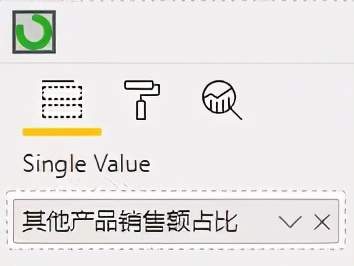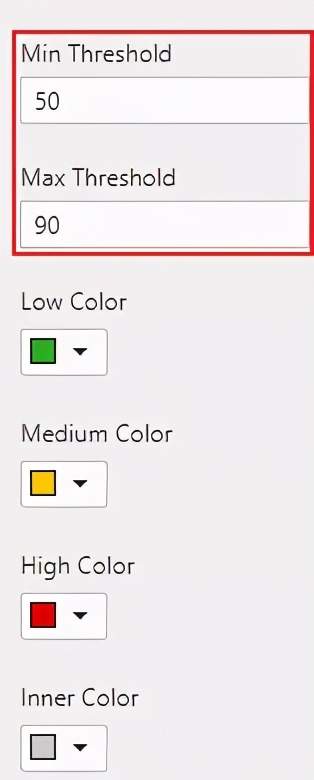Power BI 可视化 | 如何处理图表中的极大值
工作中做报告的时候经常需要对比分析,有时候存在极大值,使得其他对比没有意义。这不,最近做报告又遇见了。示例如下:
那么如何让对比更加清晰明显呢,下面提供几种思路:
1.利用图表右上方的焦点模式按钮,对图表进行放大。
2.给图表加上缩放滑块,滑一滑也是可以的。
3.将极大值对应类别和其他类别分开展示。
极大值对应类别销售情况用卡片图展示,其他类别产品用柱状图行对比分析。
利用自定义视觉对象Circle KPI 来展示占比。
只需要一个度量值,默认小数位数为2位,目前无法通过度量格式控制小数位数。
可以根据设置的最小/最大阈值,设置对应的颜色,默认情况下:50%及以下为绿色,50%·90%为黄色,90%及以上为红色。
小伙伴们还有什么好的想法和建议,欢迎在评论区留言哦~
如果您想深入学习微软Power BI,欢迎登录网易云课堂试听学习我们的“从Excel到Power BI数据分析可视化”系列课程。或者关注我们的公众号(PowerPivot工坊)后猛戳”在线学习”。
长按下方二维码关注“Power Pivot工坊”获取更多微软Power BI、PowerPivot相关文章、资讯,欢迎小伙伴儿们转发分享~
Power Pivot工坊
自由转载-非商用-非衍生-保持署名(创意共享3.0许可证)